유튜브 한국어 자막 자동 설정 방법
유튜브는 글로벌 플랫폼으로서 동영상을 올리는 유튜버들은 다양한 국적을 가지고 있습니다. 그래서 한국어뿐만 아니라 영어, 독일어, 프랑스어, 일본어, 중국어 등의 동영상을 시청할 수 있습니다. 우리는 주로 유튜브를 이용하면 같은 국적의 유튜버의 동영상을 시청하는 경우가 많은데 제가 생각하기에 가장 큰 이유가 언어 이해가 쉽기 때문이라고 생각합니다. 만약 한국어밖에 할 줄 모르는 시청자가 해석과 이해가 되지 않는 프랑스어로 된 동영상을 시청한다면 영상에서 전달하고자 하는 목적이나 재미를 전혀 알지 못할 것입니다. 하지만 전세계에서 제작 및 업로드되고 있는 유튜브는 영어로 제작된 동영상이 많고 자료나 컨텐츠가 다양하기 때문에 언어의 장벽을 극복하고 동영상을 시청할 수 있는 방법을 찾는 것이 중요합니다.
이 때 도움을 받을 수 있는 것이 유튜브 한국어 자막 설정 방법으로 다른 나라의 동영상도 쉽게 이해하며 시청하는 것이 가능합니다. 저의 경우에는 해외 이슈에 관심이 많기 때문에 미국과 영국의 뉴스 유튜브를 자주 보는데 한국어 자막 자동 번역 설정을 하여 시청을 권장드리고 싶습니다. 그래서 저처럼 한국어가 아닌 외국 동영상을 시청하고 싶으시다면 구글과 유튜브에서 제공하는 무료 한국어 자막 설정시 어렵지 않게 언어의 장벽을 넘어 글로벌 컨텐츠를 즐겨보시기 바랍니다.
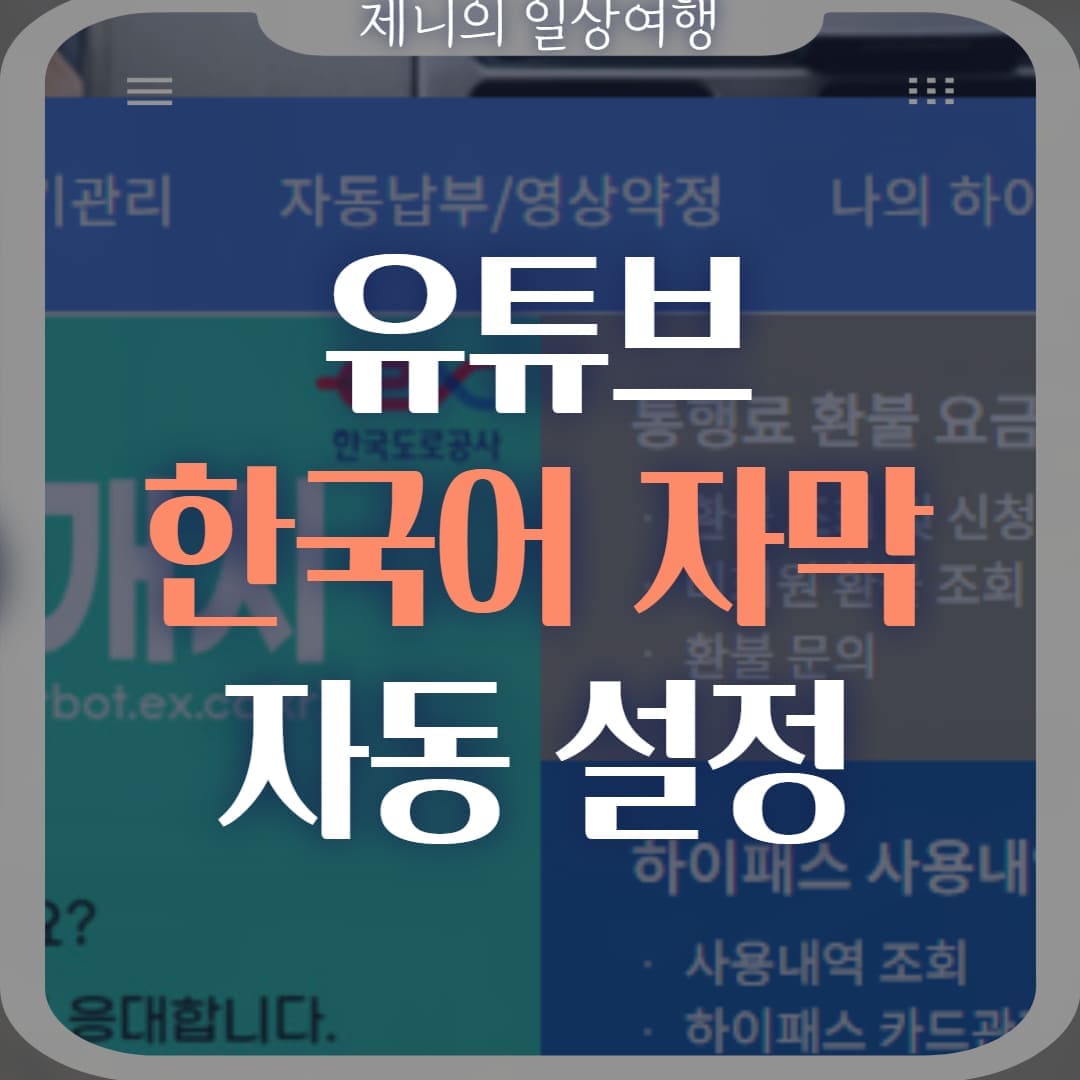
목차
PC에서 유튜브 한국어 자막 설정 방법

1. 유튜브 동영상에서 설정 버튼을 클릭합니다.
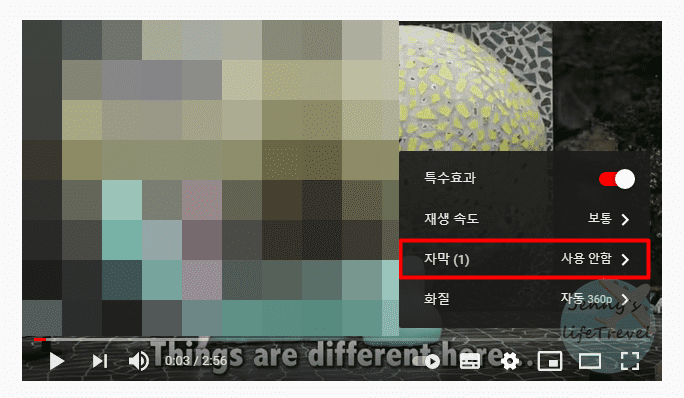
2. 자막을 누릅니다.
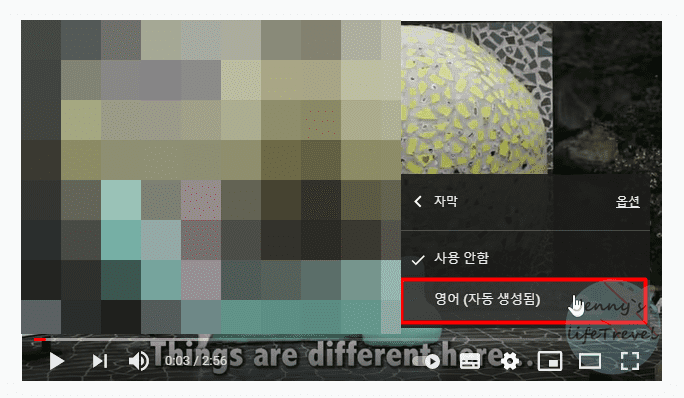
3. 한국어 자막을 선택합니다.
4. 한국어 자막이 없다면 영어(자동 생성됨)을 선택합니다.
동영상을 업로드한 유튜버가 한국어 자막을 제공하고 있다면 자막 탭에 표시되고 시청자는 클릭을 통해 매끄러운 한국어 자막을 설정할 수 있습니다. 하지만 한국어 자막이 없는 경우 구글 자동 번역 기능을 이용한 한국어 자막을 설정할 수 있습니다. 이 때 구글 번역기를 이용한 자막임으로 번역이 매끄럽지는 않지만 컨텐츠 시청에 전혀 문제가 없습니다.
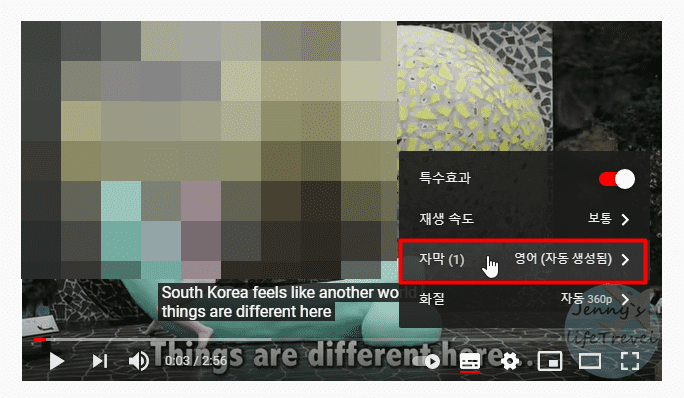
5. 설정 버튼을 누르고 다시 자막을 클릭합니다.
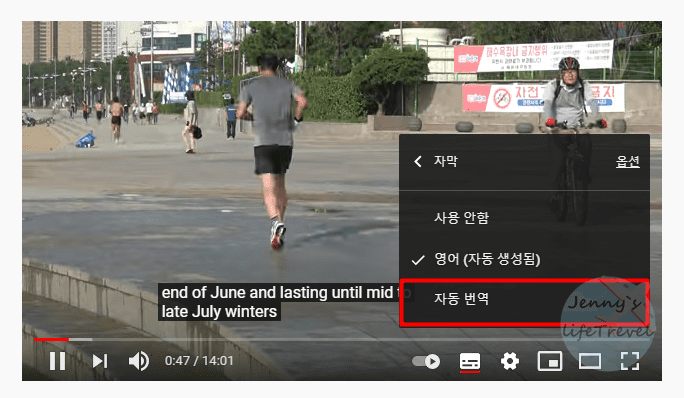
6. 자동 번역을 누릅니다.
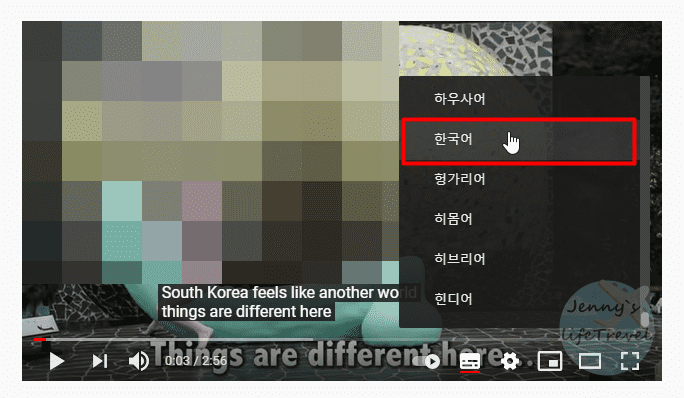
7. 한국어를 선택합니다.
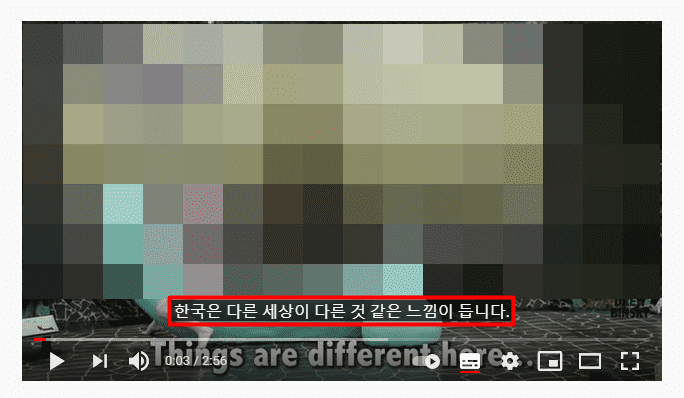
8. 구글 자동 번역으로 유튜브 한국어 자막이 설정됩니다.
PC 유튜브 동영상에 항상 자막 표시하는 방법
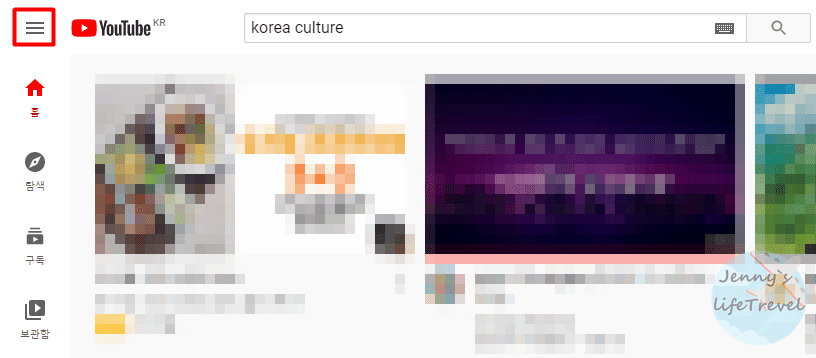
1. 유튜브 사이트에서 좌측 상단 더보기 탭을 누릅니다.
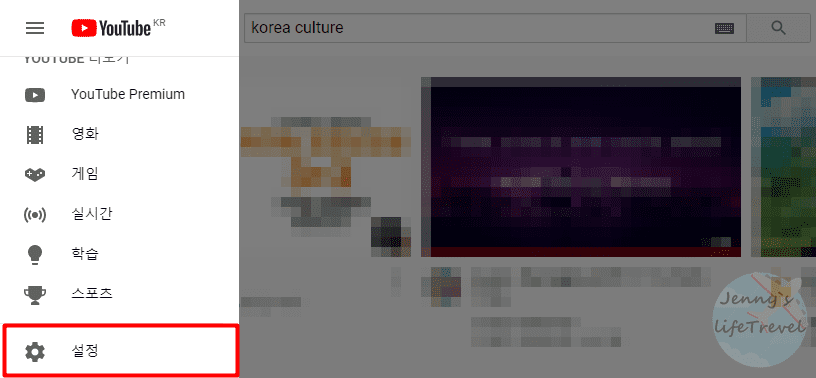
2. 설정을 클릭합니다.
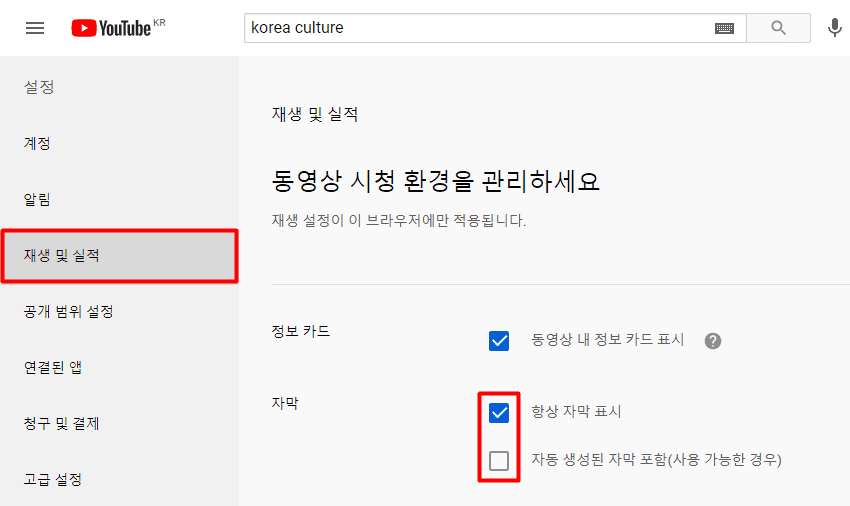
3. 재생 및 실적을 누릅니다.
4. 항상 자막 표시 및 자동 생성된 자막 포함(사용 가능한 경우)를 모두 체크합니다.
5. 이제 외국 동영상을 시청시 자막이 항상 표시됩니다.
유튜브 앱에서 한국어 자막 자동 설정하기

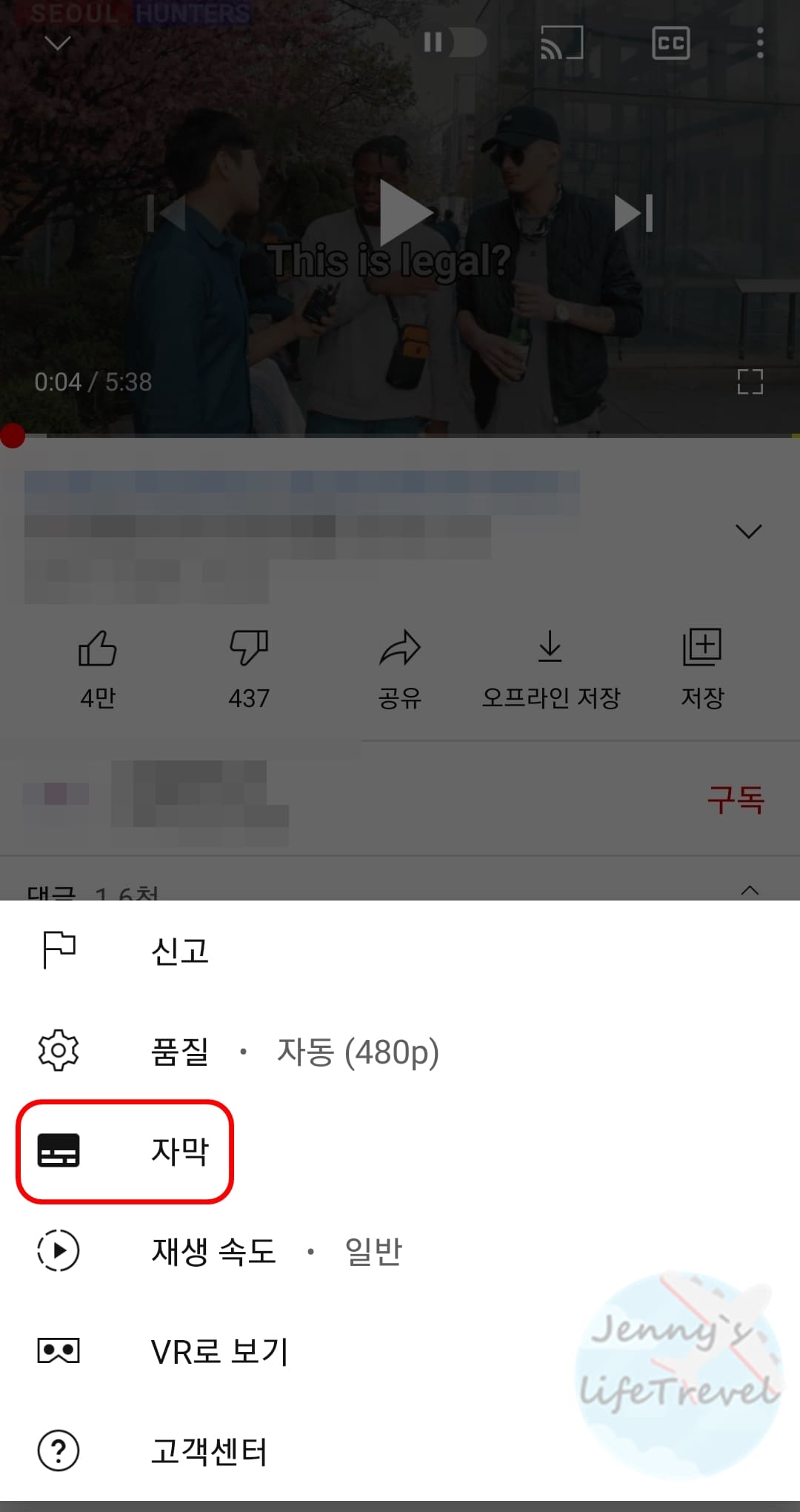
1. 유튜브 어플리케이션을 실행합니다.
2. 동영상 우측 상단의 더보기 탭을 클릭합니다.
3. 자막을 누릅니다.
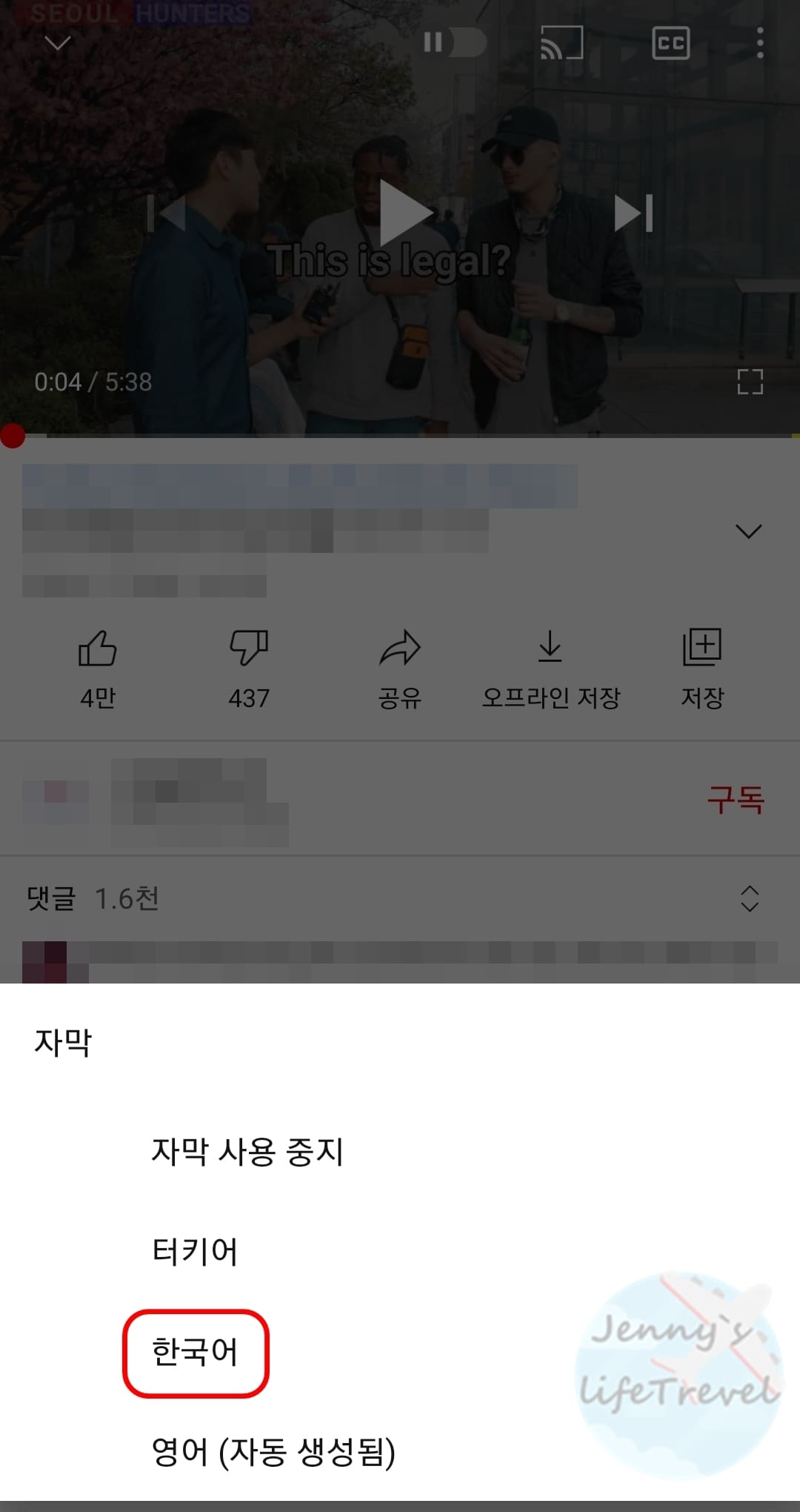
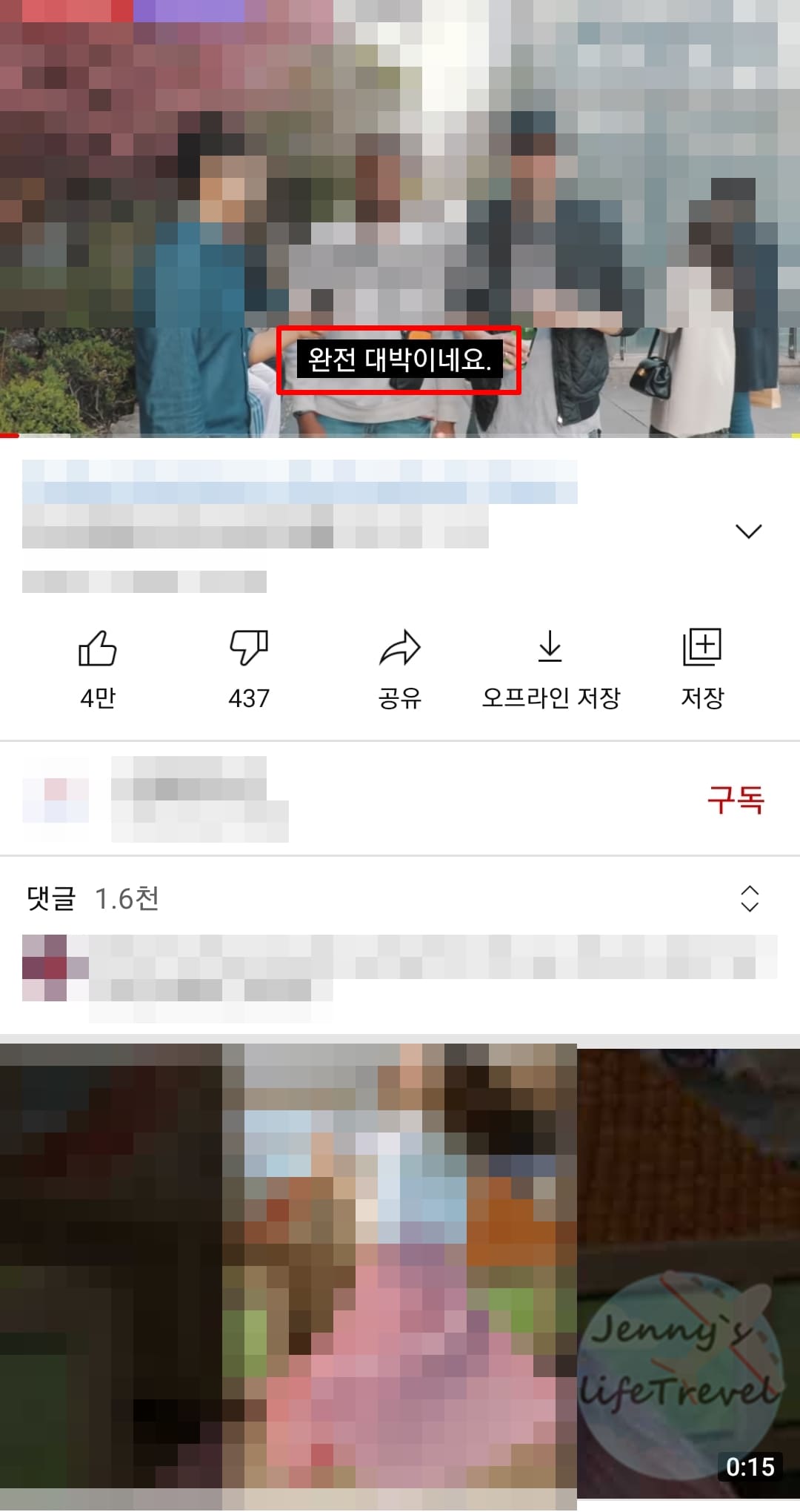
4. 한국어를 선택합니다.
5. 유튜브 동영상에 한국어 자막이 설정됩니다.
유튜브 앱 동영상에 한국어 자막 항상 표시 / 크기 스타일 변경 방법
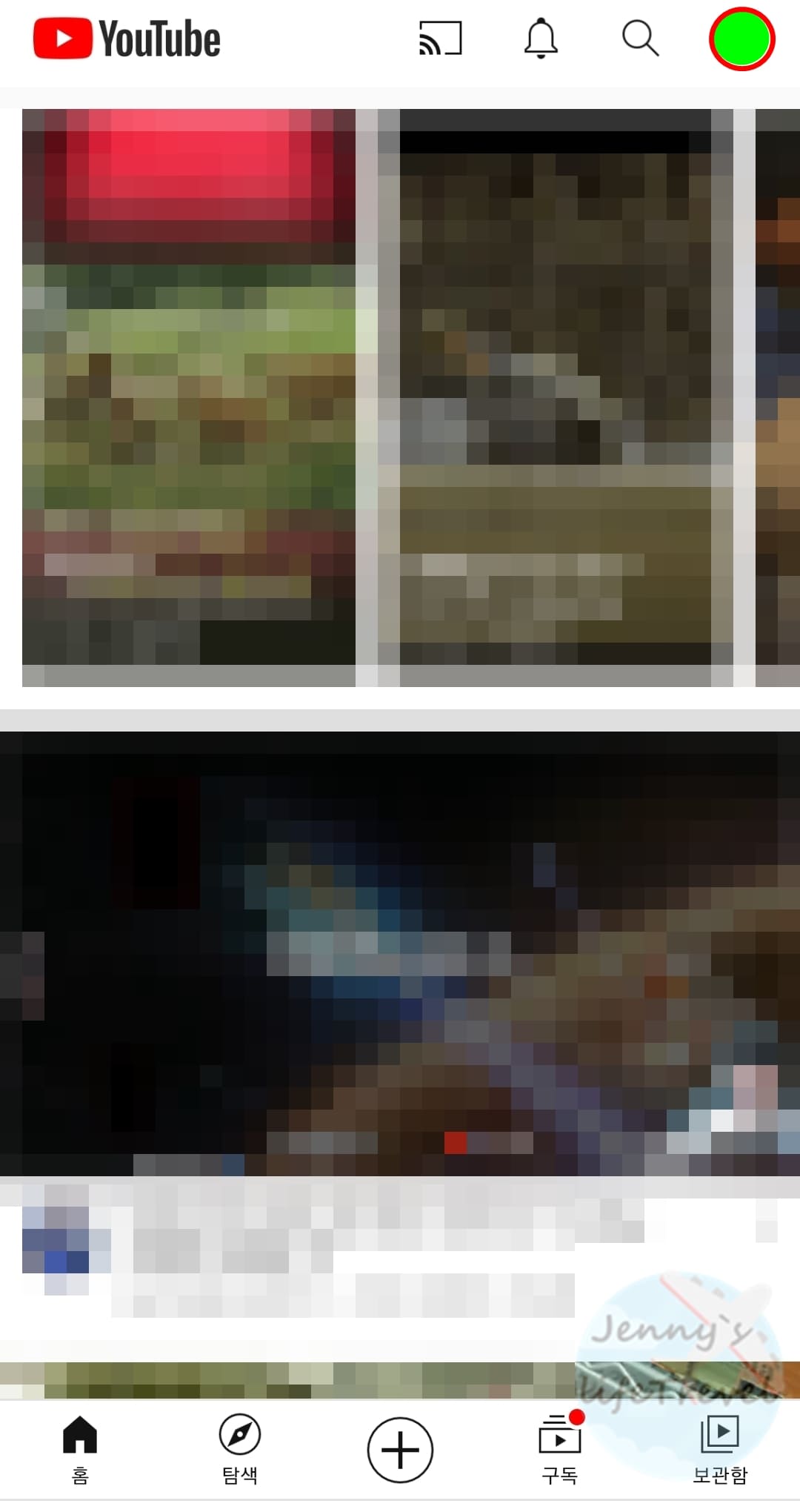
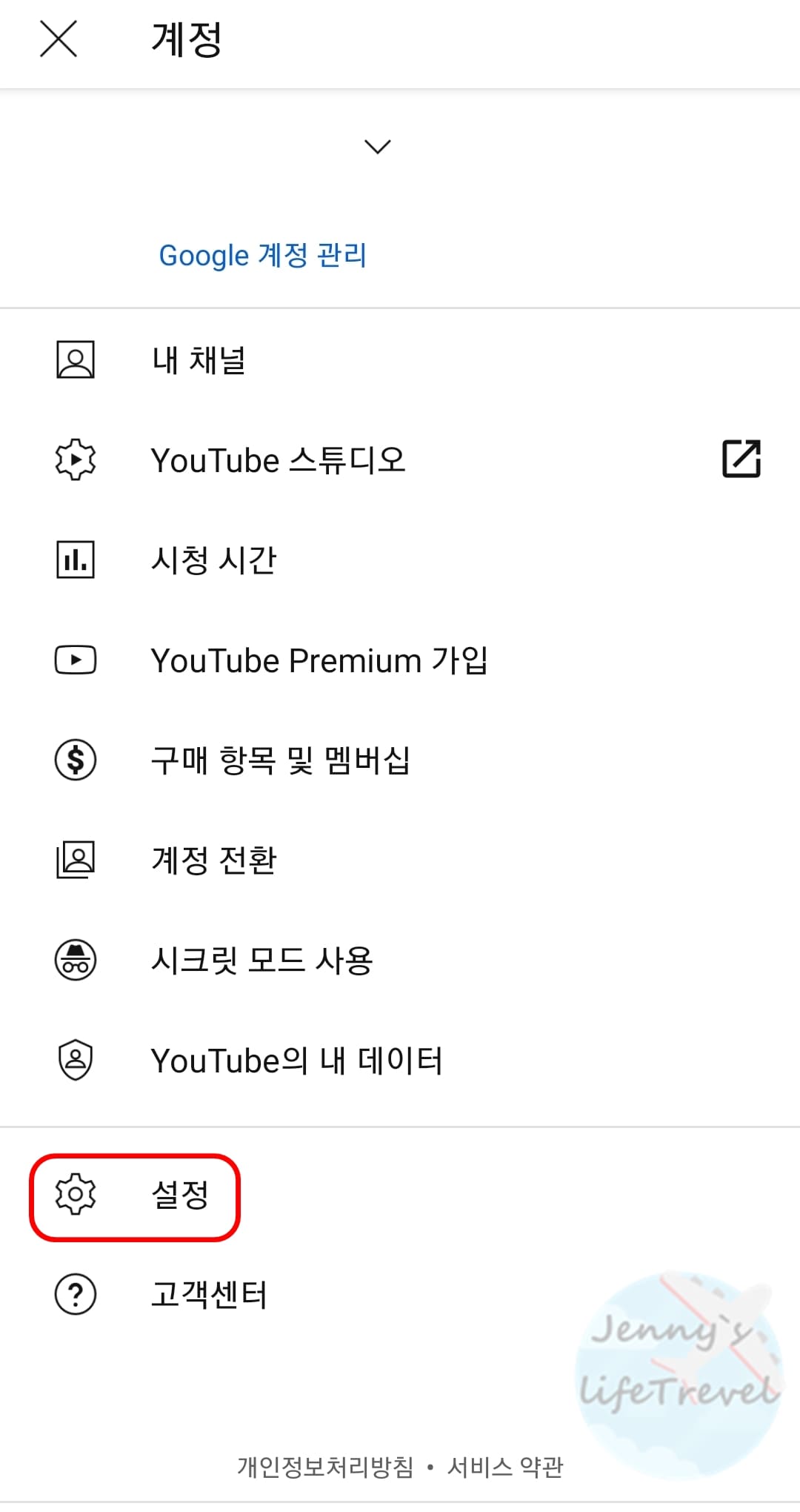
1. 유튜브 앱에서 우측 상단 내 프로필을 누릅니다.
2. 설정을 클릭합니다.
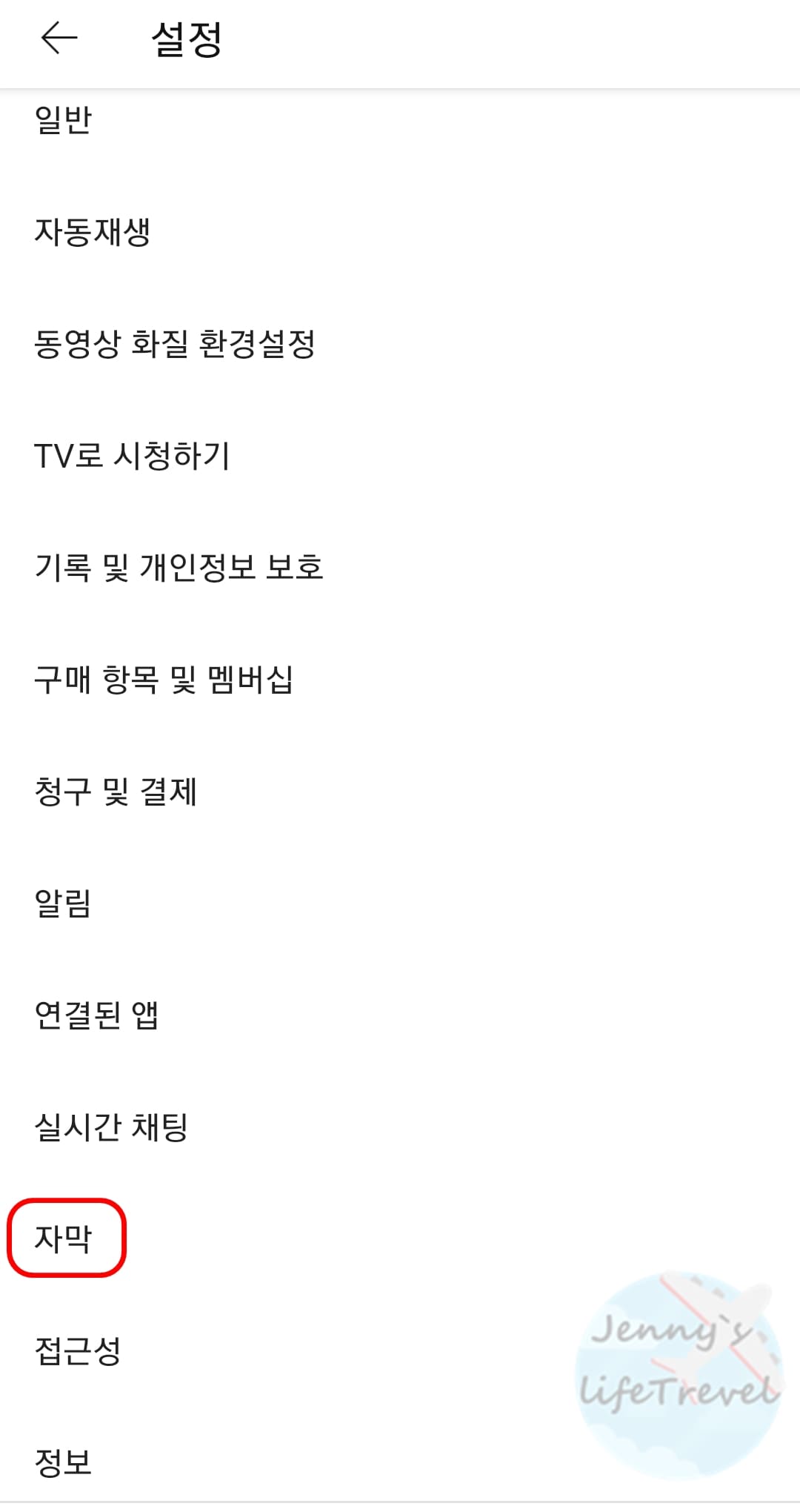

3. 자막을 선택합니다.
4. 자막 사용을 활성화합니다.
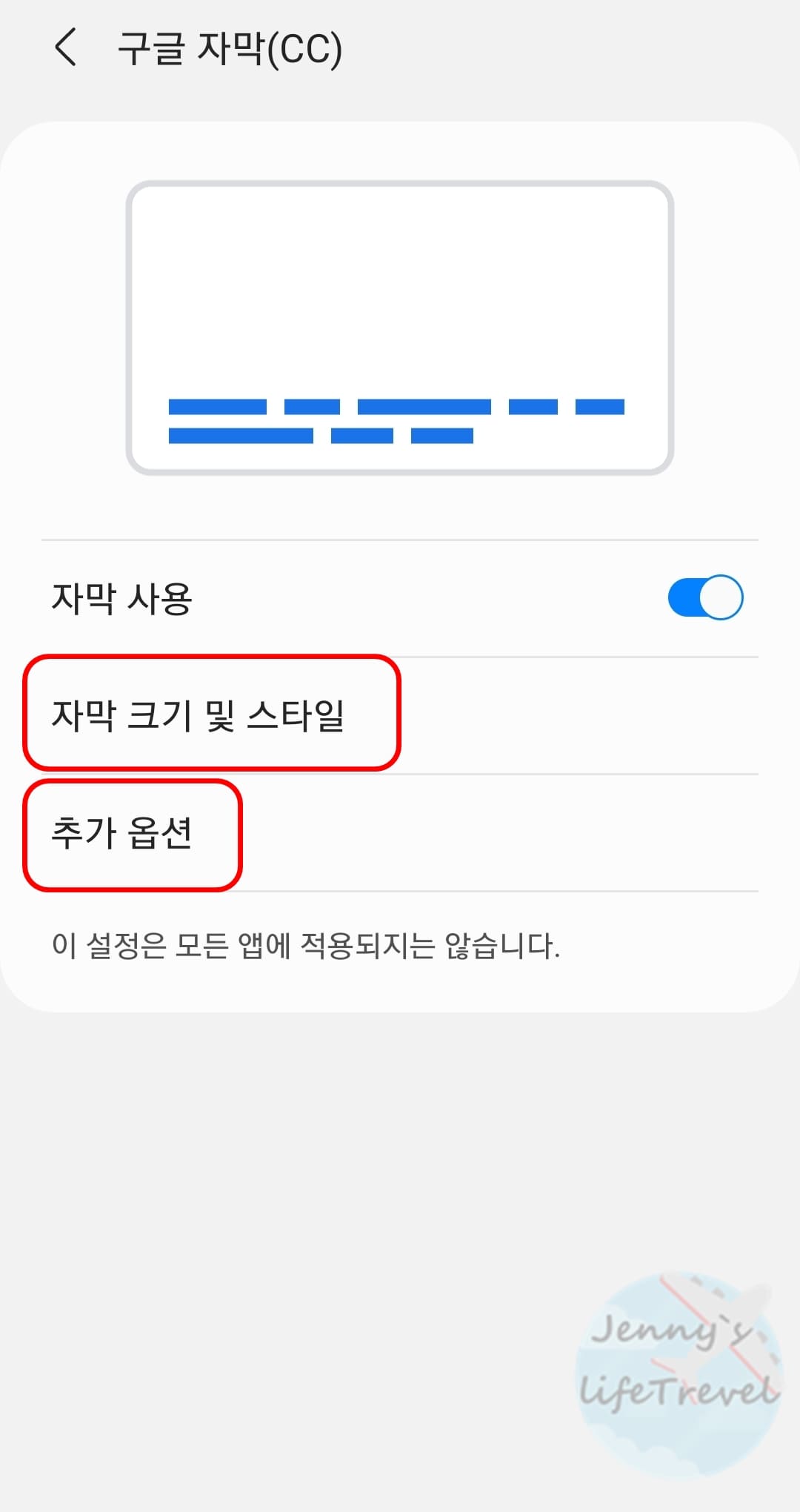
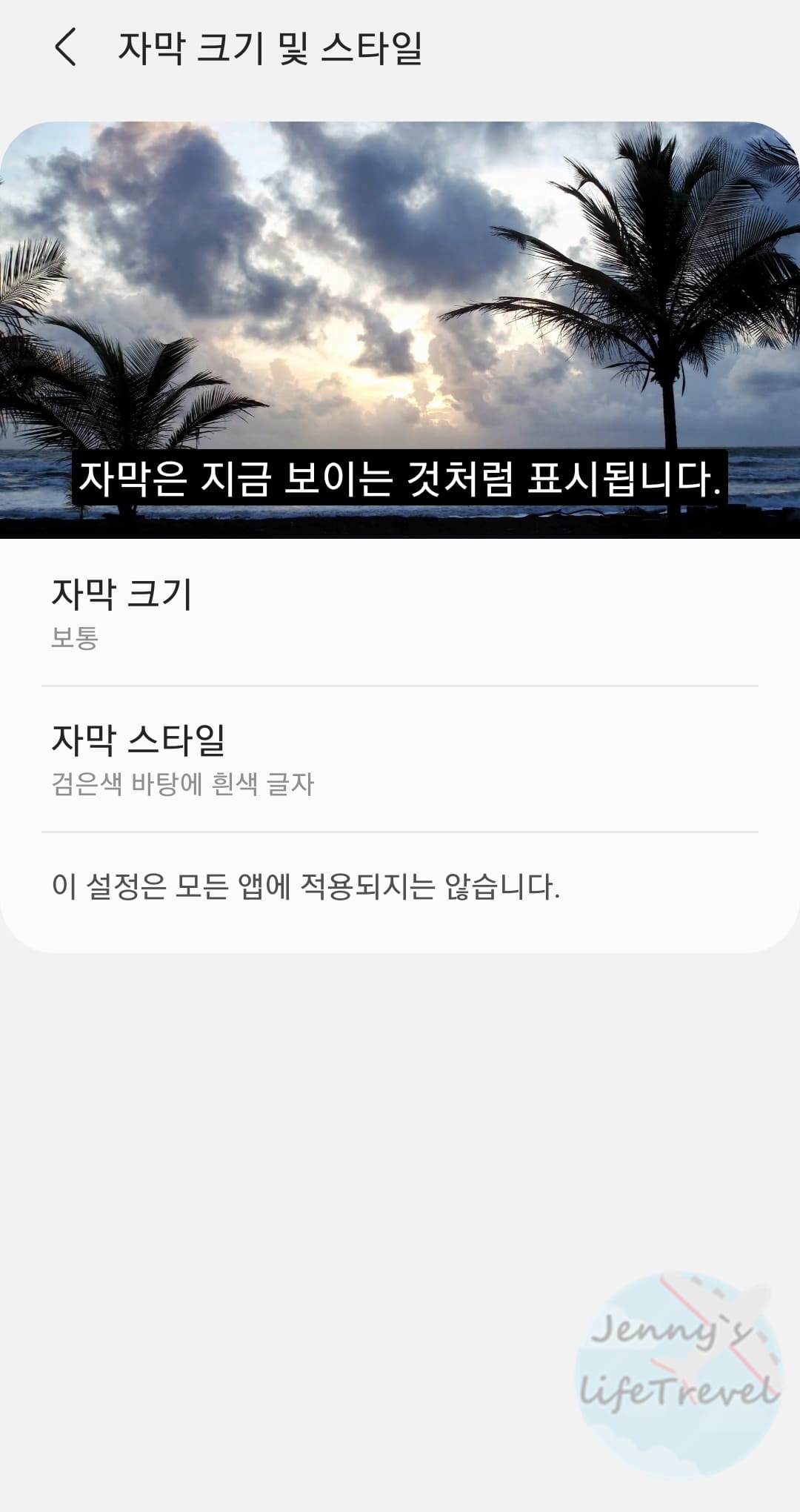
5. 자막 크기 및 스타일에서 동영상 자막 디자인을 변경할 수 있습니다.
6. 추가 옵션을 누릅니다.

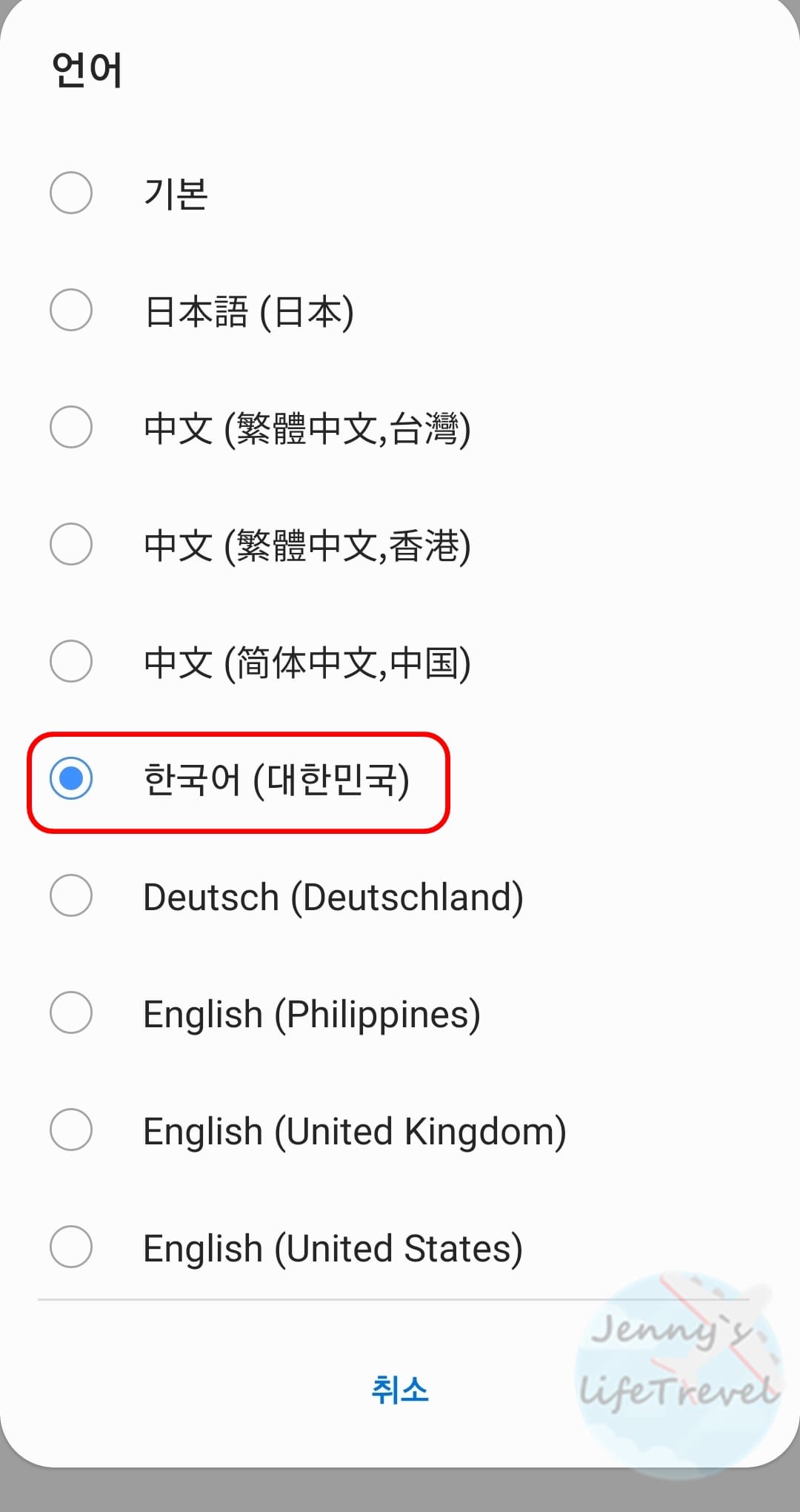
7. 언어를 클릭합니다.
8. 한국어(대한민국)을 설정합니다.
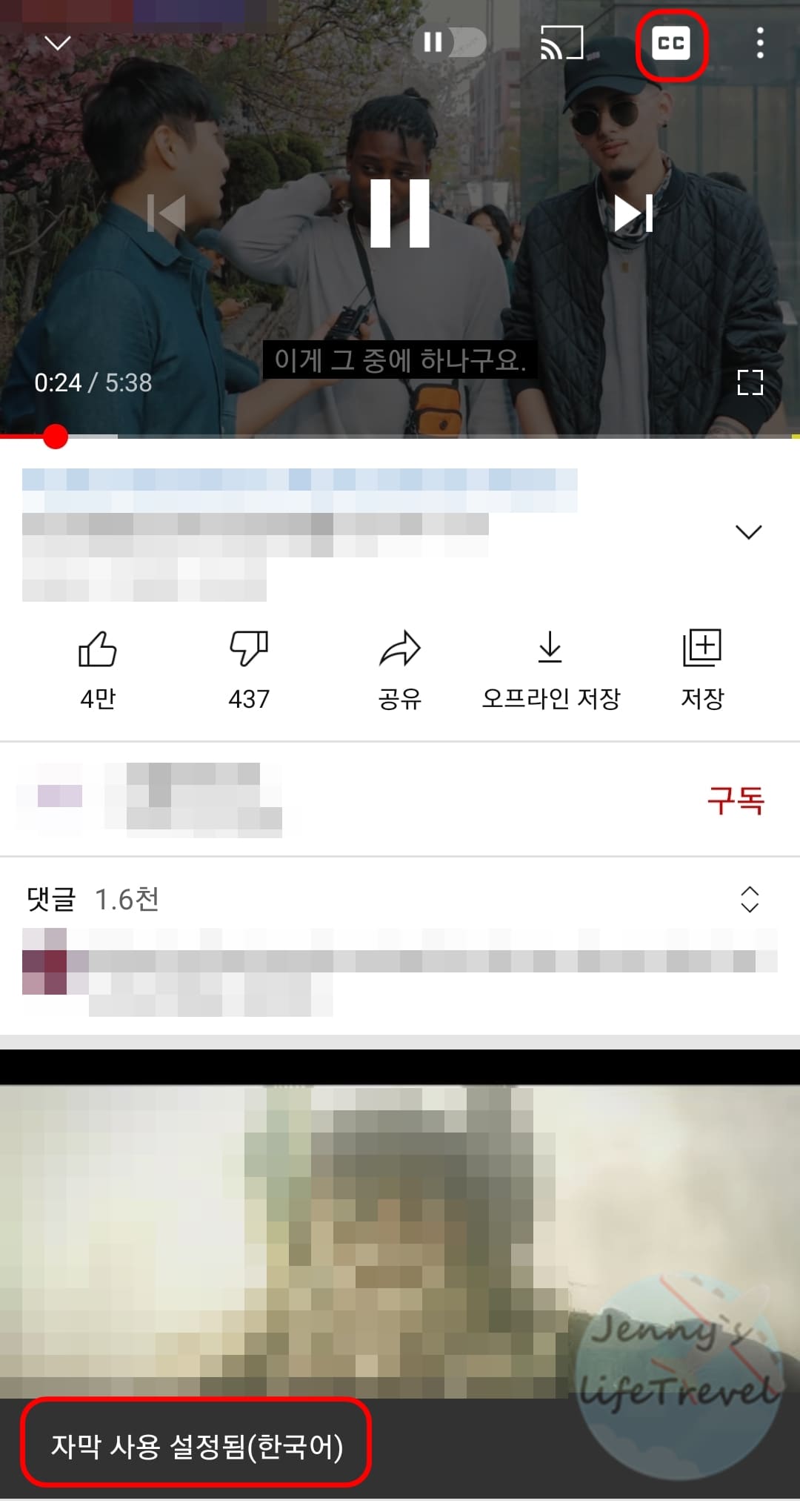
9. 유튜브 앱 동영상에 한국어 자막이 자동 설정됩니다.
참고로 유튜브 동영상에서 CC버튼을 누르면 바로 자막을 켜고 끌 수 있어 편리합니다.





